Создание нового аккаунта в почте Гугл дает вам возможность использовать множество сервисов от Гугла, таких как Gmail, Google Drive, Google Calendar и многих других. Этот процесс очень простой и не занимает много времени. В этой статье мы расскажем вам, как создать новый аккаунт в почте Гугл и начать пользоваться всеми его преимуществами.
Шаг 1: Перейдите на сайт почты Гугл (www.gmail.com) и нажмите на кнопку "Создать аккаунт". Вас попросят ввести ваше имя и фамилию, выбрать имя пользователя и придумать пароль. Будьте внимательны при выборе имени пользователя, так как оно будет отображаться в вашем адресе электронной почты (например, имяпользователя@gmail.com). Если имя пользователя уже занято, система предложит вам варианты с похожими именами.
Шаг 2: После ввода информации о себе и выбора имени пользователя вам будет предложено ввести ваш мобильный номер телефона и другую информацию для восстановления доступа к аккаунту, если вы забудете ваш пароль. Вводите эту информацию с осторожностью и проверьте правильность написания.
Шаг 3: Подтвердите ваш номер телефона, введя код, который вам придет в СМС сообщении. Это дополнительная мера безопасности, чтобы удостовериться, что ваш аккаунт принадлежит вам.
Поздравляю! Вы успешно создали новый аккаунт в почте Гугл. Теперь вы можете начать использовать все его сервисы и наслаждаться преимуществами, которые он предлагает.
Открытие страницы почты Гугл
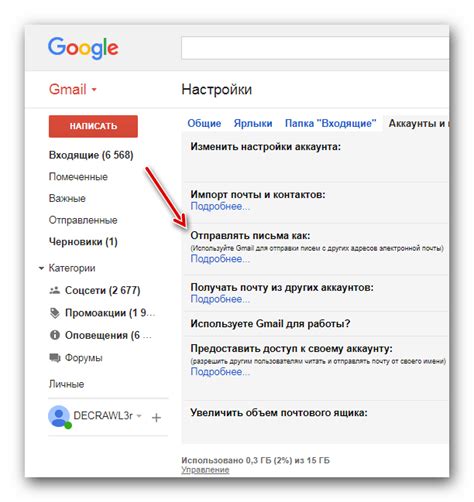
Для того чтобы создать новый аккаунт в почте Гугл, необходимо сначала открыть страницу почты Гугл. Для этого можно воспользоваться любым веб-браузером, таким как Google Chrome, Mozilla Firefox, или Opera.
Чтобы открыть страницу почты Гугл, в адресной строке браузера введите "www.gmail.com" и нажмите клавишу "Enter" или "Return" на клавиатуре. Браузер откроет страницу почты Гугл.
Также можно воспользоваться поисковой системой, например Google, и ввести в поисковую строку "почта Гугл". В результатах поиска будет предложено несколько ссылок на страницу почты Гугл. Выберите подходящую ссылку и нажмите на нее.
После открытия страницы почты Гугл, вы увидите поля для ввода логина и пароля. Если у вас уже есть аккаунт в почте Гугл, введите свой логин и пароль в соответствующие поля и нажмите кнопку "Войти".
Если у вас еще нет аккаунта в почте Гугл, вам необходимо создать новый аккаунт. Для этого нажмите на ссылку "Создать аккаунт". После этого откроется страница регистрации, где вам будет предложено ввести необходимую информацию для создания аккаунта в почте Гугл.
Переход в раздел "Создать аккаунт"
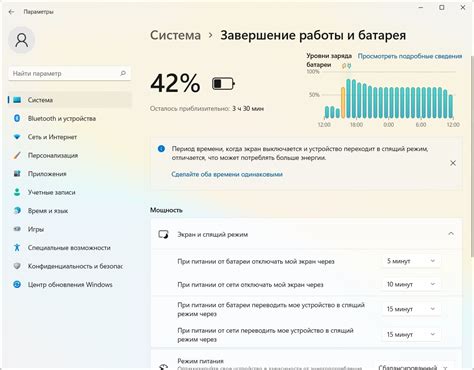
Для создания нового аккаунта в почте Гугл, вам необходимо перейти на официальный сайт почты Гугл.
1. Откройте ваш любимый браузер и введите в адресной строке следующий URL: https://accounts.google.com/signup.
2. Нажмите клавишу "Enter" или кликните по кнопке "Перейти".
3. Вы попадете на страницу "Создать аккаунт". Здесь вы найдете форму, в которую необходимо ввести данные для регистрации нового аккаунта.
4. Заполните все поля формы, включая ваше имя, фамилию, желаемый адрес электронной почты (логин), пароль и дату рождения.
5. После того, как вы заполните все обязательные поля формы, кликните по кнопке "Далее".
6. Вам может потребоваться подтверждение номера телефона или восстановление доступа к вашей почте при помощи альтернативной электронной почты.
7. После успешного заполнения формы и подтверждения данных, ваш новый аккаунт будет создан и вы будете перенаправлены на страницу приветствия.
Теперь вы можете пользоваться вашим новым аккаунтом в почте Гугл!
Заполнение формы регистрации
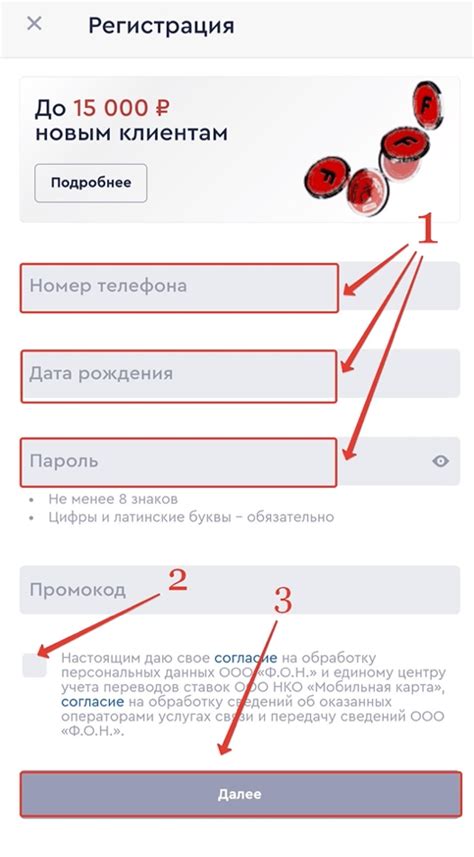
Чтобы создать новый аккаунт в почте Гугл, вам потребуется заполнить форму регистрации. Ниже приведен список полей, которые нужно заполнить:
- Имя - введите свое имя
- Фамилия - введите свою фамилию
- Выберите имя пользователя - введите желаемое имя пользователя, которое будет отображаться в адресной строке почты Гугл
- Ваш текущий адрес электронной почты - введите ваш текущий адрес электронной почты. Этот адрес будет использоваться для восстановления доступа к вашему аккаунту, если вы его потеряете
- Придумайте пароль - придумайте и введите пароль для вашего нового аккаунта. Пароль должен быть надежным и состоять из комбинации букв, цифр и символов
- Повторите пароль - введите пароль еще раз для подтверждения
- Дата рождения - выберите дату своего рождения из предложенных вариантов
- Пол - выберите свой пол
- Номер мобильного телефона - введите свой номер мобильного телефона для дополнительной защиты аккаунта
- Ваш текущий адрес - введите свой текущий адрес проживания
- Текст на картинке - введите текст, отображаемый на картинке. Это нужно для защиты от автоматической регистрации
После заполнения всех полей, нажмите кнопку "Зарегистрироваться", чтобы завершить процесс создания аккаунта. Помните, что после создания аккаунта вы сможете пользоваться всеми возможностями почты Гугл.
Выбор имени пользователя

При выборе имени пользователя рекомендуется использовать сочетание букв и цифр, которое будет легко запомнить и нестареющим. Имя пользователя должно быть уникальным, поэтому, возможно, придется добавить некоторые цифры или изменить имя немного.
Также следует помнить, что имя пользователя и адрес электронной почты будут отображаться при отправке электронных писем, поэтому рекомендуется выбирать имя, которое вы считаете подходящим и профессиональным.
При выборе имени пользователя не забудьте проверить его доступность. Гугл может предложить варианты с похожими именами, если ваше выбранное имя пользователя уже занято.
Придумывание и ввод пароля
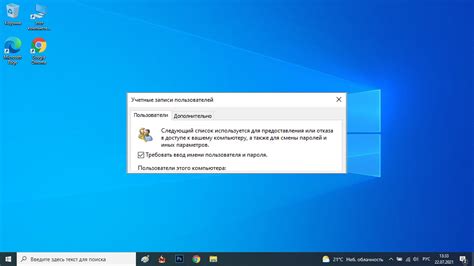
При создании нового аккаунта в почте Гугл, важно придумать безопасный и надежный пароль. Пароль должен быть достаточно сложным, чтобы его было сложно угадать или взломать, но при этом достаточно запоминающимся для вас.
Вот несколько рекомендаций для создания пароля:
- Используйте комбинацию из больших и маленьких букв.
- Добавьте цифры и специальные символы, такие как знаки препинания.
- Избегайте использования личных данных, таких как ваше имя, дата рождения или номер телефона.
- Придумывайте уникальные пароли для каждого аккаунта, чтобы в случае утечки данных у злоумышленников не было доступа к вашему всех аккаунтам.
- Старайтесь не использовать простые и очевидные комбинации, такие как "123456" или "qwerty".
- Пароль должен состоять минимум из 8 символов.
После того, как вы придумали пароль, введите его в соответствующее поле на странице регистрации. Обязательно обратите внимание на регистр символов, так как Гугл различает заглавные и строчные буквы при вводе пароля.
Добавление номера телефона
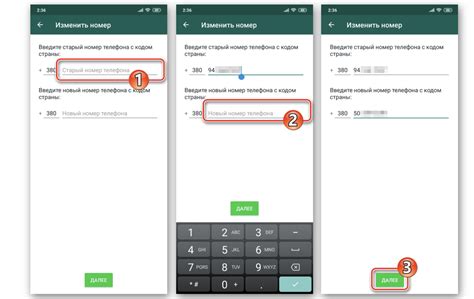
Добавление номера телефона к аккаунту Gmail поможет вам обеспечить дополнительную защиту, а также упростит доступ к вашей почте и другим сервисам Google.
Чтобы добавить номер телефона к вашему аккаунту, выполните следующие шаги:
- Войдите в свою учетную запись Gmail, перейдя по адресу mail.google.com.
- Нажмите на свой профиль в правом верхнем углу и выберите "Управление аккаунтом Google".
- На странице "Управление аккаунтом Google" выберите вкладку "Личная информация" и прокрутите страницу вниз до раздела "Телефон".
- Нажмите на ссылку "Добавить телефон" и следуйте инструкциям на экране, чтобы ввести номер телефона и подтвердить его.
- После ввода и подтверждения номера телефона, он будет связан с вашим аккаунтом Gmail.
После добавления номера телефона вы сможете использовать его для восстановления доступа к аккаунту, получения уведомлений и двухэтапной аутентификации.
Ввод даты рождения
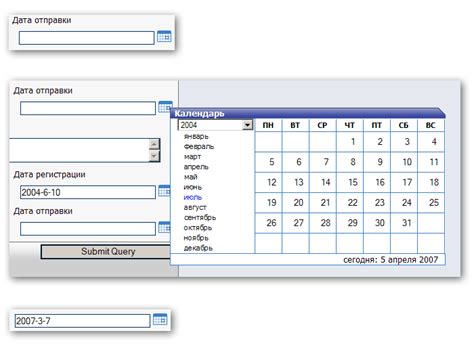
При создании нового аккаунта в почте Гугл, важно указать свою дату рождения. Дата рождения необходима для подтверждения вашего возраста и установления ограничений доступа к определенным функциям и контенту.
Чтобы ввести дату рождения:
- На странице создания нового аккаунта в почте Гугл, найдите поле для ввода даты рождения.
- Кликните на поле, чтобы активировать его.
- Выберите месяц, день и год вашей даты рождения, используя выпадающие меню или календарь.
- Удостоверьтесь, что вы выбрали правильную дату, иначе возможны проблемы в дальнейшем.
- Кликните на кнопку "Далее" или "Продолжить", чтобы перейти к следующему шагу.
При вводе даты рождения будьте внимательны и указывайте правильную информацию. Это поможет избежать проблем с доступом к аккаунту в будущем и защитит вашу конфиденциальность.
Подтверждение создания аккаунта
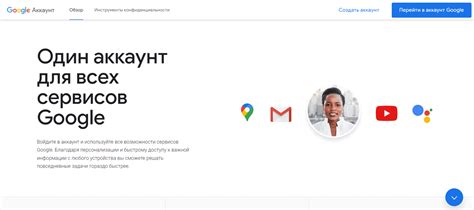
После успешного создания аккаунта в почте Гугл, вам будет отправлено письмо на указанный вами при регистрации электронный адрес. В письме будет содержаться ссылка для подтверждения создания аккаунта.
Для подтверждения аккаунта, вам необходимо открыть письмо от Гугл и щелкнуть на ссылке внутри. Ссылка перенаправит вас на страницу подтверждения, где вам будут предложены несколько последующих действий.
1. Подтвердите номер мобильного телефона Чтобы дополнительно защитить ваш аккаунт, Гугл может попросить вас подтвердить номер вашего мобильного телефона. Для этого вам нужно будет ввести ваш номер телефона и указать способ получения кода подтверждения (например, через SMS или голосовое сообщение). | 2. Установите дополнительные настройки безопасности Гугл предлагает вам улучшить безопасность вашего аккаунта, настроив дополнительные функции. Например, вы можете включить двухэтапную аутентификацию, которая требует ввода дополнительного кода при входе в аккаунт. |
3. Добавьте фотографию профиля Чтобы ваш аккаунт выглядел персонально, вы можете добавить фотографию профиля. Найдите фотографию на вашем устройстве и загрузите ее на странице настроек профиля. | 4. Настройте автоматические ответы Если вы планируете отсутствовать, вы можете настроить автоматический ответ на входящие сообщения. Вам нужно будет указать текст сообщения и указать период, в течение которого автоматический ответ будет активен. |
После завершения этих шагов ваш аккаунт в почте Гугл будет полностью готов к использованию. Вы сможете отправлять и получать электронные письма, использовать календарь, хранить файлы в облаке и многое другое.
Настройка дополнительной информации
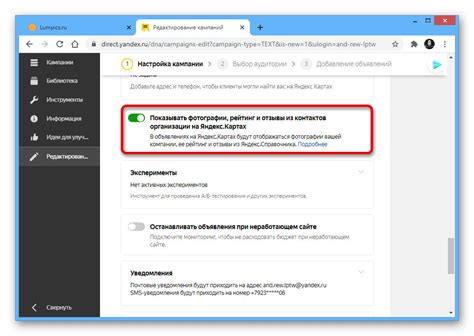
Шаг 1: Откройте настройки аккаунта
После входа в свою почту Гугл, нажмите на иконку своей учетной записи в правом верхнем углу экрана. В появившемся меню выберите пункт "Настройки".
Шаг 2: Добавление дополнительной информации
В разделе "Настройки" выберите вкладку "Профиль". Здесь вы можете добавить дополнительную информацию к своей учетной записи. Чтобы изменить настройки, нажмите на кнопку "Редактировать профиль".
Шаг 3: Заполните данные
В открывшейся форме вы можете заполнить различные поля, чтобы предоставить более подробную информацию о себе. Необязательные поля включают имя, фамилию, местоположение, телефон и другую информацию.
Шаг 4: Сохраните изменения
После заполнения необходимых полей нажмите кнопку "Сохранить". Ваши изменения будут сохранены, и дополнительная информация будет добавлена к вашей учетной записи.
Обратите внимание, что вы сами решаете, какую информацию делиться с другими пользователями. Будьте внимательны и предоставляйте только ту информацию, которую считаете необходимой и безопасной.